जिंप में फ्लेम कैसे बनाएं
किसी भी कारण से, आग साफ दिख रहे हैं। मैं यह समझाने के लिए मनोवैज्ञानिकों को छोड़ दूंगा कि यह क्यों है। मुझे पता है कि आग पर चीजें आम तौर पर आग की चीजों की तुलना में कूलर लगती हैं। मेरे लिए, इसमें मेरा वॉलपेपर भी शामिल है। जैसा कि नियमित पाठकों को पता हो सकता है, मैं अपने स्वयं के अमूर्त वॉलपेपर बनाना चाहता हूं और मैं गिंप का प्रशंसक हूं। आज हम आपके डेस्कटॉप के लिए लौ वॉलपेपर बनाने के लिए गिंप का उपयोग करने जा रहे हैं। यह प्रक्रिया किसी भी सिस्टम पर काम करेगी जो बिना किसी अतिरिक्त प्लगइन या बनावट के गिंप (विंडोज, लिनक्स, ओएसएक्स) चला सकती है।
पृष्ठभूमि
आप शायद एक ठोस पृष्ठभूमि रंग से शुरू करना चाहते हैं। भले ही आप इसे अंतिम उत्पाद में उपयोग नहीं कर रहे हैं, फिर भी यह आग लगने के लिए कुछ करने में मदद करता है। इस उदाहरण में, हम 1440 × 900 छवि पर एक काला पृष्ठभूमि का उपयोग करेंगे।

लौ परत
परत संवाद में, " नया परत जोड़ें " बटन पर क्लिक करें। यह सफेद स्थान पर राइट-क्लिक करके और " नई परत " चुनकर भी किया जा सकता है। विवरण के लिए पूछे जाने पर, नाम के लिए "लौ" दर्ज करें और सुनिश्चित करें कि परत भरने का प्रकार पारदर्शिता पर सेट है।

अब आपके पास एक ठोस काला पृष्ठभूमि परत और एक पारदर्शी ज्वाला परत होनी चाहिए।

लौ ग्रेडियेंट
हम अपनी लौ का आधार बनाने के लिए एक साधारण ढाल के साथ शुरू करने जा रहे हैं। टूलबॉक्स विंडो से, ग्रेडियंट टूल चुनें । विकल्प अनुभाग में, पारदर्शिता जलाने के लिए ग्रेडियेंट के अंतर्गत देखें।

इसे कैनवास पर लागू करने के लिए, सुनिश्चित करें कि आपको ज्वाला परत चयनित है और कर्सर को बाईं ओर माउस के नीचे कैनवास के शीर्ष से खींचें। आपके कैनवास को अब ऐसा कुछ दिखाना चाहिए।

वैकल्पिक - रंग
सामान्य आग महान और सभी हैं, लेकिन यदि आप कुछ विविधता चाहते हैं, तो यह रंगों के साथ गड़बड़ करने का प्रयास करने के लिए एक शानदार जगह है। गिंप के पास विभिन्न उद्देश्यों के लिए रंगीन उपकरण हैं, लेकिन रंग के त्वरित और सरल परिवर्तन के लिए, रंग मेनू से रंगीन विकल्प आज़माएं।

warping
अब हम वास्तविक आग बनाने के लिए तैयार हैं। इसके लिए, खुले फ़िल्टर -> पोर्ट्स -> IWarp । हम इस टूल में कुछ विकल्पों का उपयोग करेंगे, लेकिन शुरुआत करने वालों के लिए मूव टूल चुना गया है और 30 पर डिफॉर्म रेडियस सेट किया गया है। बाईं ओर की पूर्वावलोकन विंडो इंटरैक्टिव है, और अपने माउस को एक ज़िगज़ैग पैटर्न में खींचकर इसे घुमाएगी अपनी गतिविधियों के अनुसार छवि।

यदि आप चाहें तो अब आप विकिरण त्रिज्या को कम कर सकते हैं, और संपूर्ण आकार में बेहतर समायोजन करने के लिए पूर्वावलोकन स्क्रीन पर खींचना जारी रख सकते हैं।

और अब इसे थोड़ा और मसाला देने के लिए, हम थोड़ा अलग वार का उपयोग करने जा रहे हैं। मूव विकल्प के बजाय, घुमाव में से एक को विकृत मोड बदलें (या तो घड़ी की दिशा में या घड़ी की दिशा में काउंटर, यह थोड़ा अंतर बनाता है)। एक त्रिज्या चुनें जिसे आप उचित मानते हैं, और यह देखने के लिए कि यह छवि को कैसे प्रभावित करता है, अपने पूर्वावलोकन फलक में कुछ घुड़सवार खींचें।

ठीक क्लिक करने के बाद, आपको अपनी लौ को अपने कैनवास में अच्छी तरह से प्रस्तुत करना चाहिए।

परिष्कार करना
यदि चीजें बिल्कुल वही नहीं हैं जो आप चाहते हैं, तो दो टूल्स जिन्हें मैं टचअप के लिए अनुशंसा करता हूं वे इरेज़र टूल और धुंध उपकरण हैं। अपनी छवि के हिस्सों को आसानी से हटाने के लिए एक अस्पष्ट सर्कल के साथ इरेज़र का उपयोग करें। यह कभी-कभी अस्पष्ट ब्रश के साथ भी तेज किनारों को रोकने में मदद के लिए ब्रश की अस्पष्टता को कम करने में मदद करता है। धुंध आपकी आग को जोड़ने और बढ़ाने में आसान बनाता है। माउस को IWarp के मूव टूल की तरह लौ के एक सेक्शन में खींचें।

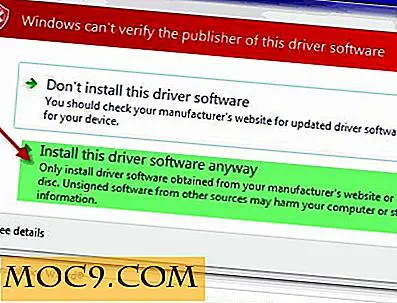
![एक टास्कर प्रोफाइल कैसे बनाएं और अपने फोन को स्वचालित करें [एंड्रॉइड]](http://moc9.com/img/tasker-device-admin.jpg)




